Belegdruck aus dem Modul Printmanager
Um den Belegdruck auch zentral für mehrere Belege ausführen zu können (Stapeldruck), steht Ihnen das Modul Print-Manager zur Verfügung.
Nachdem Sie im Hauptmenü über Belegdruck die gewünschte Belegart ausgewählt haben, erscheint die folgende oder eine ähnlich Maske:
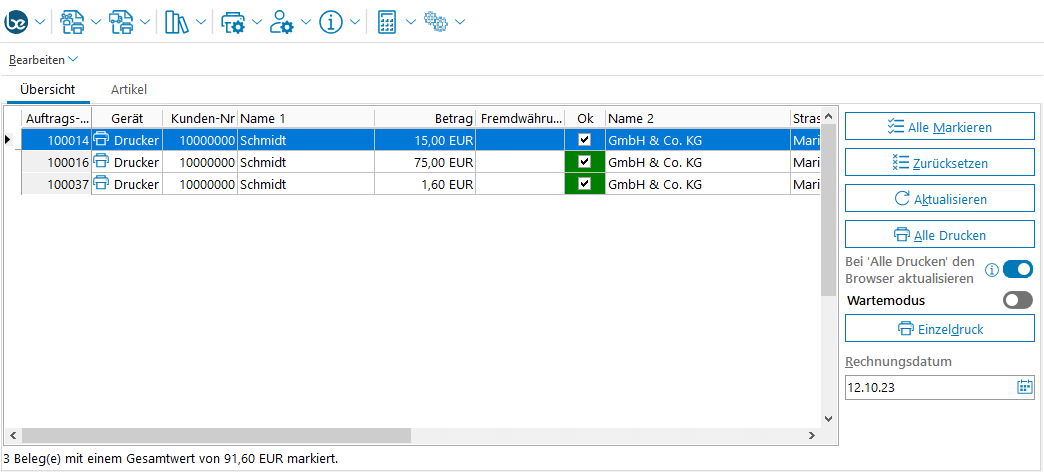
In der obigen Maske werden die für die jeweilige Abteilung/User freigegebenen bzw. nicht gesperrten Druckvorgänge (z.B. ein nicht gesperrter Auftrag) angezeigt. Grundsätzlich erfolgt der Belegdruck für alle Belege nach dem gleichen Schema. Zunächst wählen Sie aus für welchen Kunden/Lieferanten/Interessenten ein Beleg gedruckt werden soll. Im Beispiel erfolgt die Auswahl für eine Bestellung (Auswahl bei OK).
Jeder Lieferant, für den Dispositionen hinterlegt sind, wird mit dem Wert dieser Dispositionen angezeigt. Sie können fallweise entscheiden, ob die Bestellung für den gerade angezeigten Lieferanten gedruckt werden soll oder nicht. Eine Bestellung wird gedruckt, wenn die entsprechende Bestellung im OK-Feld mit einem Haken markiert ist.
Markieren / Zurücksetzen
Sie können mit der Maus in die Spalte "OK" klicken, um Bestellungen für den Druck zu markieren oder die Markierung aufzuheben. Sie können auch auf die Schaltflächen auf der rechten Seite klicken: "Alle Markieren", um alle Bestellungen zu markieren, oder "Zurücksetzen", um die Markierung aller Bestellungen aufzuheben. Werden die in den Lieferanten hinterlegten Werte für Mindestbestellwert und/oder Freigrenze nicht erreicht, wird der Auftrag zunächst mit einem roten Balken markiert. Auch in diesem Fall kann der Druckauftrag nach einer Sicherheitsabfrage mit der linken Maustaste freigegeben werden.
Die zur ausgewählten Bestellung gehörenden Bestellpositionen können Sie im Tab Artikel eingesehen werden. Der Inhalt des Tabs Artikel ist - wie in business express üblich - frei gestaltbar.
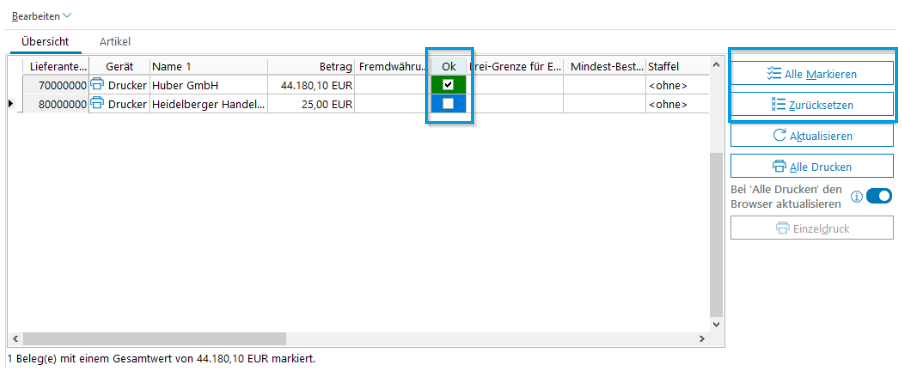
Sie können, sofern Sie die dazu notwendigen Berechtigungen besitzen, neue Spalten einfügen, Spalten an eine andere Stelle setzen, sowie die Eigenschaften der Spalten beeinflussen. Weitere Informationen entnehmen Sie bitte dem allgemeinen Kapitel Browserbedienung.
Sind auf dem lokalen Arbeitsplatz die Drucker innerhalb von Windows installiert und die Drucker über Druckerzuweisungen dem Beleg zugewiesen, können Sie über die Icons Alle Drucken und Einzeldruck den Ausdruck der markierten Bestellungen starten.
Aktualisieren
Durch Betätigung dieses Buttons kann die Ansicht aktualisiert werden, so dass ggf. gerade neu angelegte Datensätze in der Druckansicht erscheinen.
Alle Drucken
Alle markierten Datensätze werden ausgedruckt. Der Ausdruck kann wahlweise auf dem Bildschirm oder auf einem Windows-Drucker erfolgen. Bei der Bildschirmdarstellung haben Sie die Möglichkeit, über die Symbolleiste einzelne Seiten zu verkleinern oder zu vergrößern sowie im Druckdokument vor- oder zurückzublättern.
Hinweis
Voraussetzung für den Druck ist, dass Ihr Drucker unter Windows installiert ist. Nähere Informationen zur Installation von Druckertreibern unter Windows finden Sie in der Microsoft Windows Benutzerhilfe.
Einzeldruck
Alle markierten Druckaufträge werden einzeln, d.h.. mit einer Abfrage für den Folgedruck gedruckt. Der Ausdruck kann wahlweise auf dem Bildschirm oder auf einem Windows-Drucker erfolgen. Bei der Bildschirmdarstellung haben Sie die Möglichkeit, über die Symbolleiste einzelne Seiten zu verkleinern oder zu vergrößern sowie im Druckdokument vor- oder zurückzublättern.
Hinweis
Voraussetzung für den Druck ist, dass Ihr Drucker unter Windows installiert ist. Nähere Informationen zur Installation von Druckertreibern unter Windows finden Sie in der Microsoft Windows Benutzerhilfe.
Druckausgabe
Anschließend öffnet sich das Fenster der Druckausgabe, in dem Sie, sofern Sie dazu berechtigt sind, noch den Drucker oder das verfügbare Layout auswählen können.

Hinweis
Der Default-Drucker ist immer der beim jeweiligen Arbeitsplatz hinterlegte Windows-Standard-Drucker.
Über den Button Ansicht kann eine Vorschau des zu druckenden Beleges aufgerufen werden.
Im Menü Einrichten können Sie die Druckoptionen für Ihren Drucker konfigurieren. (Papiergröße, Papierzufuhr, Layout, Ränder).
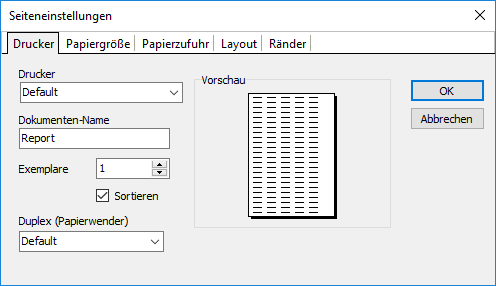
Druckwiederholung
Wenn Sie Alle Drucken wählen, steht Ihnen eine Wiederholungsfunktion zu Verfügung, wenn der entsprechende Parameter in den Druckzuweisungen gesetzt ist.

Wird diese Funktion mit Ja bestätigt, erscheint das folgende Fenster:
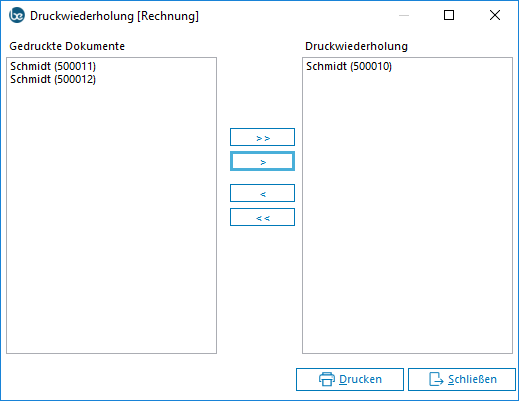
Sie haben die Möglichkeit, einzelne oder alle Druckaufträge für einen erneuten Druck auszuwählen. Voraussetzung ist, dass in den Druckzuordnungen der Parameter Druckwiederholung gesetzt ist und der Druckauftrag tatsächlich an den Drucker und nicht z.B. an die Bildschirmausgabe gegangen ist. Einzeln gedruckte Belege können aus dem Belegarchiv heraus erneut gedruckt werden.
Layouts
Für die Druckausgabe können vorhandene Layouts oder selbst definierte Layouts jeweils für die gewünschte Abteilung und/oder Sprache verwendet werden.
Die Erstellung und Bearbeitung von Layouts erfolgt über den Button Layout:
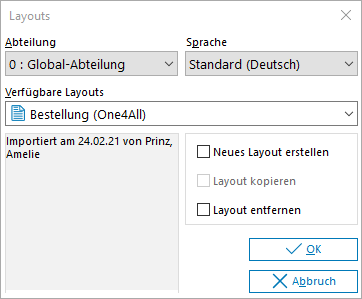
Wenn Sie noch kein eigenes Layout für die entsprechende Abteilung oder Sprache erstellt haben, können Sie dies an dieser Stelle tun.
Weitere Informationen zum Erstellen oder Ändern von eigenen Layouts erhalten Sie im Kapitel Reportdesigner in dieser Dokumentation.
Bitte beachten Sie, dass das Ändern und Erstellen von Layouts nur für Benutzer mit Supervisor-Modus in business express möglich ist.
